Kā kastēt Microsoft Teams uz TV

Microsoft Teams pašlaik neatbalsta jūsu tikšanās un zvanus kastēšanai uz TV dabiski. Bet jūs varat izmantot ekrāna atspoguļošanas lietotni.
Vai jūs vienkārši neienīstat tos brīžus, kad esat tik ļoti koncentrējies uz veicamo uzdevumu, ka pat mazākais troksnis liek jums zaudēt domu gājienu? Ja jūs viegli novēršat uzmanību, jums jādara viss iespējamais, lai bloķētu visus potenciāli traucējošos elementus.
Piemēram, Microsoft Teams ikona, kas mirgo uzdevumjoslā, norāda, ka tikko saņēmāt jaunu ziņojumu. Jūsu prāts automātiski domā, kas jums nosūtīja šo ziņojumu un ko šī persona no jums vēlas. Acīmredzot, redzot, ka Teams ikona visu laiku mirgo oranžā krāsā, galu galā jūs zaudēsiet uzmanību.
Ja uzdevumjoslā mirgo Teams, mēģiniet rediģēt reģistru. Precīzāk, rediģējiet taustiņu ForegroundFlashCount un iestatiet to uz 1. Šādā veidā ikona Teams mirgos tikai vienu reizi. Ņemiet vērā, ka ForegroundFlashCount vērtības iestatīšana uz nulli neapturēs mirgošanu. Gluži pretēji, tas liks Teams nepārtraukti mirgot jūsu uzdevumjoslā.
Pilnībā izejiet no Teams.
Windows meklēšanas joslā ierakstiet regedit un palaidiet lietotni Reģistra redaktors.
Pēc tam dodieties uz HKEY_CURRENT_USER\Control Panel\Desktop .
Veiciet dubultklikšķi uz atslēgas ForegroundFlashCount .
Iestatiet tā vērtību uz 1. Nospiediet OK un restartējiet Teams.
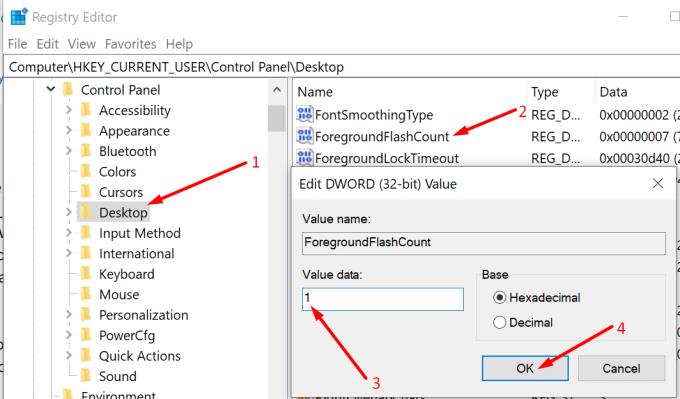
Turpināsim ar jūsu Teams paziņojumu filtrēšanu. Mēs izslēgsim gan sistēmas paziņojumus, gan lietotņu paziņojumus. Dariet to, lai bloķētu nevajadzīgus vai liekus paziņojumus un atļautu tikai svarīgos paziņojumus.
Datorā ar operētājsistēmu Windows 10 atveriet sadaļu Iestatījumi → Sistēma → Paziņojumi un darbības .
Pēc tam izslēdziet lodziņu Saņemt paziņojumus no lietotnēm un citiem sūtītājiem . Tādējādi tiks bloķēti visi paziņojumi.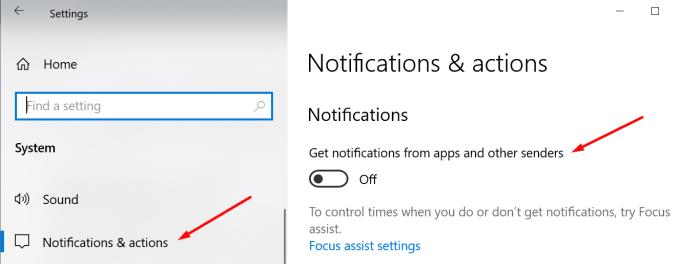
Ja vēlaties filtrēt tikai noteiktus paziņojumus, atveriet sadaļu Saņemt paziņojumus no šiem sūtītājiem un vienkārši izslēdziet attiecīgo lietotni.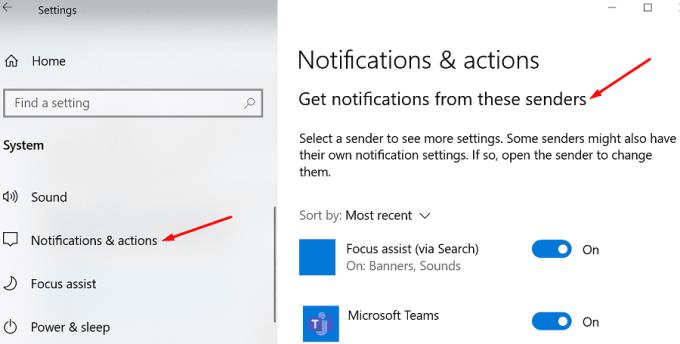
Pēc tam palaidiet Teams un noklikšķiniet uz sava profila attēla. Noklikšķiniet uz Iestatījumi .
Pēc tam atlasiet Paziņojumi un atspējojiet liekos paziņojumus.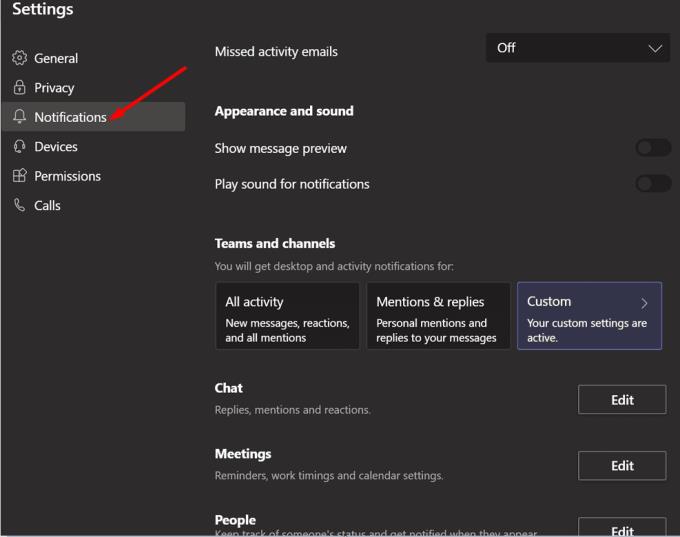
Restartējiet Teams un pārbaudiet, vai joprojām saņemat nevēlamus paziņojumus.
Varat arī izmantot Focus Assist, lai iestatītu konkrētus diennakts laikus, kad vēlaties bloķēt Teams paziņojumus.
Dodieties uz Iestatījumi → Sistēma → Paziņojumi un darbības .
Noklikšķiniet uz Focus Assist .
Atlasiet, kurus paziņojumus vēlaties saņemt un kuros laikos.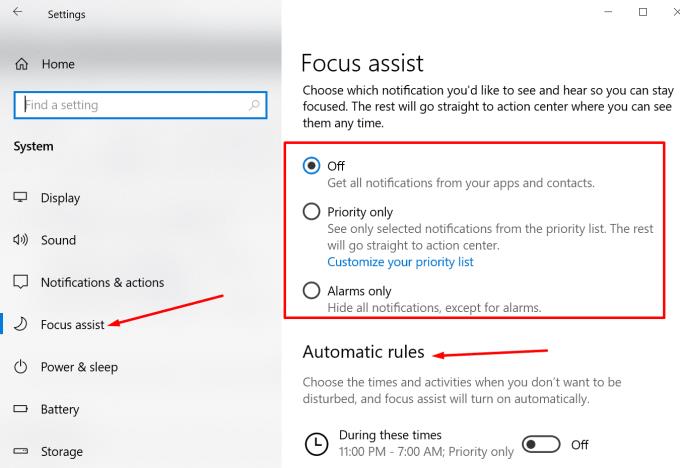
Varat arī iestatīt automātiskus noteikumus, lai izvairītos no traucējumiem noteiktā laikā un aktivitātēs.
Daudziem Teams lietotājiem mirgojošā ikona ir ārkārtīgi traucējoša. Viņi sūdzējās, ka pastāvīga mirgošana bieži traucē vai pārtrauc viņu darbplūsmu. Viņi saka, ka ikonai Teams krāsa jāmaina tikai vienu reizi, lai informētu, ka ir noticis kaut kas jauns. Taču nemitīgā mirgošana padara lietotājus trakus un bieži pārtrauc viņu domu gājienu.
Daži lietotāji mirgojošo nosauca par “milzīgu produktivitātes slepkavu”. Un tas nekādā gadījumā nav pārspīlēts. Ja piedalāties vairākās grupu tērzēšanas sarunās, ir neticami grūti koncentrēties, kad Teams mirgo katru reizi, kad kāds kaut ko raksta.
No otras puses, nedarbojas arī pilnīgi visu paziņojumu atspējošana. Mūsdienu straujajā skolas vai darba vidē lietotājiem ir jāseko līdzi jaunākajām ziņām vai izmaiņām savā komandā. Pretējā gadījumā viņi riskē palaist garām svarīgus notikumus.
Ir atvērta arī lietotāja balss mirgojošajai ikonai . Ja jums tas ir ļoti, varat balsot par šo UserVoice ieteikumu, lai pievērstu Microsoft uzmanību. Labā ziņa ir tā, ka Microsoft apzinās pieprasījumu izslēgt mirgošanu. Uzņēmums jau apstiprināja, ka funkciju komanda izvērtē pieprasījumu. Turēšu īkšķus!
Microsoft noteikti ir jāpilnveido Teams paziņojumi. Ja uzdevumjoslā nepārtraukti mirgo ikona Teams, tas var ārkārtīgi novērst uzmanību. Tomēr varat iestatīt taustiņu ForegroundFlashCount uz 1, lai samazinātu mirgošanas biežumu. Vai arī varat atspējot paziņojumus un pārbaudīt, vai tas jums ir piemērots.
Vai jūs bieži kaitina komandas ikona, kas pastāvīgi mirgo uzdevumjoslā? Vai jau esat apstiprinājis pieprasījumu izslēgt mirgošanu Microsoft Teams UserVoice vietnē? Kopīgojiet savas domas tālāk sniegtajos komentāros.
Microsoft Teams pašlaik neatbalsta jūsu tikšanās un zvanus kastēšanai uz TV dabiski. Bet jūs varat izmantot ekrāna atspoguļošanas lietotni.
Vai bieži redzat paziņojumu "Atvainojiet, mēs nevarējām savienoties" MS Teams? Izmēģiniet šos problēmu novēršanas padomus, lai tagad atbrīvotos no šīs problēmas!
Vai jums ir nepieciešams ieplānot atkārtojošas sapulces MS Teams ar tādiem pašiem komandas locekļiem? Uzziniet, kā izveidot atkārtojošu sapulci Teams.
Pašlaik nav iespējams atspērto anonīmus jautājumus Microsoft Teams Live Events. Pat reģistrēti lietotāji var nosūtīt anonīmus jautājumus.
Ja Microsoft Teams uzdevumi netiek parādīti, mēģiniet tos skatīt Android mobilajā lietotnē, pārbaudiet, vai nav atjauninājumu, vai gaidiet paziņojumu par vērtējumu.
Vai jūs saņemat Atvainojiet, vai radās problēmas ar piezīmjdatora kļūdas saņemšanu? Izlabojiet to, atsvaidzinot lietotāja profilu un izmantojot citu lietotni.
Lai labotu Microsoft Teams faila nezināmu kļūdu Izrakstieties un restartējiet komandas, sazinieties ar atbalsta dienestu un tiešsaistes kopienu, atveriet failus ar tiešsaistes opciju vai atkārtoti instalējiet MT.
Ja, mēģinot pirmo reizi pieteikties, tiek parādīts kļūdas kods caa20004, jums ir jāiespējo WS-Trust 1.3 darbvirsmas klienta SSO.
LABOŠANA: Microsoft Teams kļūdas kods 6
Lai novērstu Microsoft Teams avāriju, vispirms pārbaudiet Teams pakalpojuma statusu Office 365 administratora panelī, notīriet Microsoft Office akreditācijas datus vai izdzēsiet Teams kešatmiņu.
Ja Microsoft Teams nevar izveidot savienojumu ar sapulci, jums būs jānovērš interneta savienojuma problēmas un jāpārliecinās, ka neviens ugunsmūris nebloķē piekļuvi.
Lai labotu kļūdas ziņojumu, kurā teikts, ka mēs nevarējām saglabāt jūsu cilnes iestatījumus programmā Microsoft Teams, pārbaudiet kodu un pārliecinieties, vai vietrāži URL ir ievadīti pareizi.
Microsoft Teams tikko ieguva dažus jaunus līdzekļus: Microsoft Whiteboard integrāciju, pielāgotus fonus videozvana laikā un drošus privātos kanālus.
Lai labotu Microsoft Teams kļūdu, fails ir bloķēts, vispirms veiciet rediģēšanu pakalpojumā SharePoint, atjauniniet Microsoft Teams vai notīriet Microsoft Office kešatmiņu.
Lai novērstu Microsoft Teams pievienojumprogrammas Outlook trūkstošo problēmu, pārliecinieties, vai pievienojumprogramma ir iespējota programmā Outlook, kā arī Microsoft Teams sapulču konfidencialitātes iestatījumi.
Ja nevarat importēt kontaktpersonas programmā Microsoft Teams no citiem pakalpojumiem, izmantojiet programmu, kas var savienot abus, vai manuāli pievienojiet kontaktpersonas.
Ja Microsoft Teams statuss ir iestrēdzis ārpus biroja, varat noņemt Outlook ielūgumus ar statusu Ārpus biroja vai dzēst failu Settings.json.
Ja Microsoft Teams neizdzēš failus, vispirms uzgaidiet nedaudz ilgāk, pēc tam notīriet pārlūkprogrammas kešatmiņu un sīkfailus un atjaunojiet vecāku versiju.
Ja mēģināt pieteikties programmā Microsoft Teams, bet saņemat kļūdas kodu caa7000a, jums ir jāveic pilnīga programmas atinstalēšana kopā ar akreditācijas datiem.
Lai labotu Microsoft Teams pieprasījuma taimautu, neizdevās izveidot savienojumu ar iestatījumu galapunktu, datorā atspējojiet Windows un trešās puses ugunsmūri.
Vai rodas Microsoft Teams versiju vēstures kļūda? Saņemiet pārbaudītus, detalizētus risinājumus, lai ātri atjaunotu piekļuvi failu vēsturei. Darbojas ar jaunākajām Teams versijām, lai nodrošinātu netraucētu sadarbību.
Apnicis, ka Microsoft Teams kļūdas kodi 657Rx un 9Hehw avarē jūsu sapulces? Atklājiet pārbaudītus, soli pa solim sniegtus risinājumus, lai ātri novērstu šīs kļūdas un atjaunotu vienmērīgu komandas darbu. Iekļauti jaunākie problēmu novēršanas padomi.
Apnicis, ka Microsoft Teams darba konta kļūda bloķē jūsu darbplūsmu? Atklājiet vienkāršus, efektīvus risinājumus, piemēram, kešatmiņas notīrīšanu un akreditācijas datu atiestatīšanu. Ātri atgriezieties tiešsaistē, izmantojot mūsu ekspertu ceļvedi.
Apgūstiet Microsoft Teams rātsnama pasākumu organizēšanas mākslu ar šo pilnīgo soli pa solim sniegto rokasgrāmatu. Piespiesti iesaistiet tūkstošiem cilvēku, palieliniet dalību un vadiet nevainojamas virtuālās rātsnama sanāksmes pakalpojumā Teams.
Vai jums ir grūtības ar sīku tekstu pakalpojumā Microsoft Teams? Atklājiet pārbaudītus soļus, kā padarīt Microsoft Teams lietotāja saskarni lielāku un lasāmāku. Samaziniet acu nogurumu un uzlabojiet fokusu ar vienkāršiem pielāgojumiem datoram, tīmeklim un mobilajām ierīcēm.
Apnicis nebeidzamais Microsoft Teams kļūdu ziņošanas cikls, kas avarē jūsu sanāksmes? Iegūstiet labāko 2026. gada risinājumu ar soli pa solim sniegtiem risinājumiem, lai atjaunotu netraucētu sadarbību. Īsi panākumi un papildu padomi iekšā!
Vai esat neapmierināts ar Microsoft Teams iesaldēšanu sveiciena ekrānā? Uzziniet pārbaudītus, soli pa solim sniegtus risinājumus sveiciena ekrāna iestrēgšanas kļūdai 2026. Ātri atgriezieties tiešsaistē, izmantojot šos ekspertu padomus!
Apgūstiet, kā bez piepūles atjaunināt Microsoft Teams uz jaunāko versiju 2026. gadā. Saņemiet detalizētus norādījumus par datora, mobilās, tīmekļa un administratora iestatījumiem, lai atbloķētu jaunas funkcijas un uzlabotu produktivitāti jau šodien!
Vai esat noguris no Microsoft Teams uzdevumu pārvaldības sinhronizācijas kļūdām, kas traucē jūsu darbplūsmai? Izpildiet mūsu pārbaudīto, soli pa solim sniegto rokasgrāmatu, lai ātri novērstu sinhronizācijas problēmas un atjaunotu nevainojamu uzdevumu pārvaldību. Darbojas galddatorā, tīmeklī un mobilajā ierīcē.
Vai esat iestrēdzis neapmierinošā Microsoft Teams sveiciena ekrāna sākuma ciklā? Atklājiet soli pa solim sniegtus problēmu novēršanas padomus, lai ātri novērstu Teams cikla problēmas, notīrītu kešatmiņu, atiestatītu iestatījumus un novērstu atkārtošanos, nodrošinot netraucētu sadarbību.



























